На этом шаге мы рассмотрим последовательность построения линий с помощью инструмента Bezier.
Выполняя это задание, мы освоим приемы работы инструментом Bezier (Кривая Безье)  на примере той же кривой, которую строили в предыдущем задании.
на примере той же кривой, которую строили в предыдущем задании.
- Добавьте новую страницу в открытый документ CorelDRAW и переименуйте ее в Bezier. Выберите в наборе инструментов инструмент Bezier (Кривая Безье)
 .
.
- Начнем построение линии с узла, предшествующего линейному сегменту. Установите указатель в нужную точку и нажмите кнопку мыши. Не отпуская кнопку, переместите указатель на некоторое расстояние вправо так, чтобы стали видны "вытащенные" из узла направляющие точки. Чтобы касательная к следующему сегменту была строго горизонтальна, нажмите и удерживайте клавишу-модификатор Ctrl. Отпустите кнопку мыши, а затем и клавишу Ctrl — первый узел кривой построен (рис. 1).
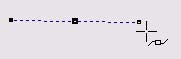
Рис. 1. Построение первого узла линииПоскольку пока он является единственным (и, следовательно, крайним) узлом линии, после завершения работы с ним он автоматически становится точкой излома. После того как линия будет замкнута в этом узле, его тип сменится.
- Переходим к построению второго узла. Поскольку он должен располагаться на одной горизонтали с первым, перед перемещением указателя инструмента снова нажмите и удерживайте клавишу Ctrl. Второй узел строится точно так же, как первый, но после отпускания кнопки мыши он станет симметричным (перед
ним на линии уже имеется узел, и поскольку процесс построения не закончен, появится узел и за ним — следовательно, он не крайний). Поскольку симметричные узлы вполне соответствуют виду строящейся кривой, нет необходимости явно указывать тип этого узла клавишей-модификатором (рис. 2).
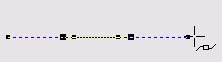
Рис. 2. Изображение перед отпусканием кнопки мыши после построения второго узла - Третий узел должен располагаться строго под вторым, поэтому по окончании работы со вторым узлом клавишу Ctrl можно даже не отпускать. На этот раз "вытаскивать" направляющую точку из узла следует не вправо, а влево, не отпуская клавишу Ctrl. Чтобы закругление получилось симметричным, расстояние от направляющей точки до узла должно быть примерно таким же, как у второго узла (рис. 3).
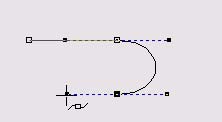
Рис. 3. Изображение перед отпусканием кнопки мыши после построения третьего узла - Четвертый узел строится точно так же, как третий (рис. 4, слева). Теперь кривую следует замкнуть. Для этого указатель мыши перемещается на начальную точку (до появления в качестве указателя мыши "стрелочки" вместо символического изображения узла) и нажимается левая кнопка мыши. Остается только перетащить направляющую точку вправо при нажатой клавише Ctrl (чтобы левое закругление стало симметричным), и замкнутая кривая будет построена (рис. 4, справа).

Рис. 4. Завершение построения замкнутой кривой - Исследуйте построенную кривую способом, описанным в предыдущем задании, просматривая типы построенных узлов. Впрочем, достоинства только что построенной кривой по сравнению с результатом предыдущего задания очевидны: гораздо меньшее число узлов, прямолинейность тех сегментов. которые должны быть прямыми, симметричность закруглений, отсутствие случайных отклонений. Хотя, возможно, закругления и не представляют собой идеальных полуокружностей, полученный результат очень близок к поставленной цели.
- В завершении задания попробуйте самостоятельно построить с помощью инструмента Bezier (Кривая Безье)
 замкнутую кривую, представляющую собой треугольник с закругленными вершинами и "пилу", но с закругленными зубцами. При работе с последним заданием, поскольку кривая получится незамкнутая, не забудьте после определения последнего узла нажать клавишу пробела.
замкнутую кривую, представляющую собой треугольник с закругленными вершинами и "пилу", но с закругленными зубцами. При работе с последним заданием, поскольку кривая получится незамкнутая, не забудьте после определения последнего узла нажать клавишу пробела.
Инструмент Реn (Перо)  позволяет строить кривые теми же приемами, что и инструмент Bezier (Кривая Безье). Отличие состоит в том, что в процессе перемещения указателя мыши в точку расположения очередного узла кривой на экране отображается внешний вид следующего, еще не построенного сегмента кривой. Чтобы почувствовать отличие, попробуйте выполнить предыдущее задание с помощью инструмента Реn (Перо).
позволяет строить кривые теми же приемами, что и инструмент Bezier (Кривая Безье). Отличие состоит в том, что в процессе перемещения указателя мыши в точку расположения очередного узла кривой на экране отображается внешний вид следующего, еще не построенного сегмента кривой. Чтобы почувствовать отличие, попробуйте выполнить предыдущее задание с помощью инструмента Реn (Перо).
Файл с примером можно взять здесь.
На следующем шаге мы рассмотрим инструмент Artistic Media.
